Excelを使う目的といったら、表や図、計算などに使うことでしょう。
計算には、四則演算であったり、べき乗、割り算の余り、商などをすることになるかと思います。
Excel VBAには、以下のような演算子を使うことで、簡単に計算をすることができちゃいます( •̀ᴗ•́ )و ̑̑
| 演算子 | 用途 |
|---|---|
| + | 足し算 |
| – | 引き算 |
| * | 掛け算 |
| / | 割り算 |
| 演算子 | 用途 |
|---|---|
| ^ | べき乗 |
| Mod | 割り算の余り |
| 割り算の商 | ¥(\) |
上の演算子以外にも、if文でよく使う比較演算子や論理演算子などもあります。
気になる方は、以下の記事をご参照ください。
 Excel VBA If文 複数条件の分岐処理は”Or”を使う!
Excel VBA If文 複数条件の分岐処理は”Or”を使う!
今回は、四則演算、べき乗、割り算の余り、商を求めるための演算子の使い方についてご紹介します。
- 四則演算がしたい
- べき乗の求め方を知りたい
- 割り算の余りと商の求め方を知りたい
四則演算の使い方
計算で一番つかう四則演算である足し算、引き算、掛け算、割り算の使い方はとっても簡単です(⁎˃ᴗ˂⁎)
基本的な使い方は、以下の通りです。
'足し算
値1 + 値2
'引き算
値1 - 値2
'掛け算
値1 * 値2
'割り算
値1 / 値2計算する順番は、通常の方法と同じです。
例えば、足し算や引き算を優先したいという場合は、以下のように”()”でくくってあげましょう。
(1+2) * 3
実際のコードを見ていきましょう。
Sub test()
Dim val1 As Long '"値1"格納用変数を定義
Dim val2 As Long '"値2"格納用変数を定義
val1 = Cells(2, 1).Value '"値1"を変数"val1"に格納
val2 = Cells(2, 2).Value '"値2"を変数"val2"に格納
Cells(2, 4).Value = val1 + val2 '足し算
Cells(2, 5).Value = val1 - val2 '引き算
Cells(2, 6).Value = val1 * val2 '掛け算
Cells(2, 7).Value = val1 / val2 '割り算
End Sub()セルに値を入力する方法については、以下の記事をご参照ください。
 Excel VBA 値の入力と取得はRange、Cellsプロパティを使うだけ!
Excel VBA 値の入力と取得はRange、Cellsプロパティを使うだけ!
●実行前

●実行結果

べき乗の求め方
べき乗は、「^」で簡単に求めることができます。
「^」の使い方は、以下の通りです。
'「Mod関数」
値1 ^ 値2実際のコードを見ていきましょう。
Sub test()
Dim val1 As Long '"値1"格納用変数を定義
Dim val2 As Long '"値2"格納用変数を定義
val1 = Cells(2, 1).Value '"値1"を変数"val1"に格納
val2 = Cells(2, 2).Value '"値2"を変数"val2"に格納
Cells(2, 4).Value = val1 ^ val2 'べき乗
End Sub()●実行前
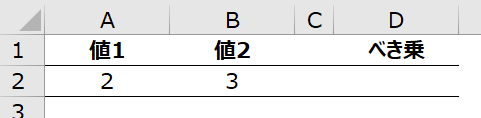
●実行結果
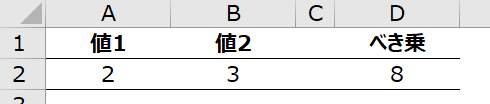
割り算の余りと商の求め方
割り算の余りは、「Mod関数」、商は「¥(\)」で簡単に求めることができます。
「Mod関数」と「¥」の使い方は、以下の通りです。
'「Mod関数」
値1 Mod 値2
'「¥(\)」
値1 \ 値2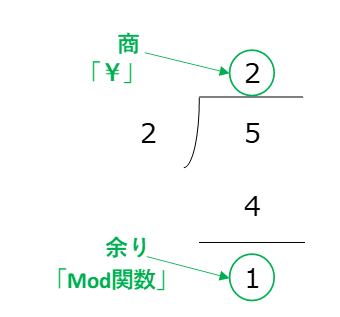
実際のコードを見ていきましょう。
Sub test()
Dim val1 As Long '"値1"格納用変数を定義
Dim val2 As Long '"値2"格納用変数を定義
val1 = Cells(2, 1).Value '"値1"を変数"val1"に格納
val2 = Cells(2, 2).Value '"値2"を変数"val2"に格納
Cells(2, 4).Value = val1 / val2 '割り算
Cells(2, 5).Value = val1 Mod val2 '余り
Cells(2, 6).Value = val1 \ val2 '商
End Sub()●実行前

●実行結果

まとめ
ここまで、四則演算、べき乗、割り算の余り、商の求め方について解説しました。
計算で一番使う基礎的な内容ですので、この機会にマスターしちゃいましょう。
 ちびのび
ちびのび 

